- Autor Jason Gerald [email protected].
- Public 2024-01-19 22:13.
- Última modificação 2025-01-23 12:43.
Este wikiHow ensina como citar uma linha ou entrada de bate-papo em um tópico de bate-papo do WhatsApp e responder à entrada.
Etapa
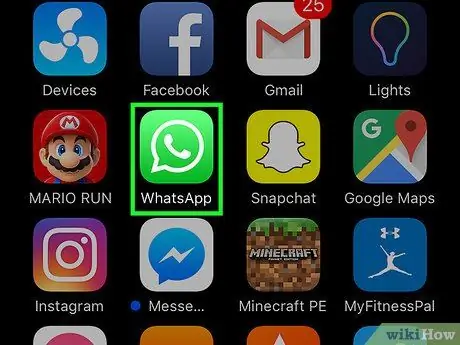
Etapa 1. Abra o WhatsApp Messenger
O ícone do WhatsApp parece uma caixa verde com um balão de fala e um receptor de telefone branco dentro.
Se o WhatsApp exibir imediatamente uma página diferente da página “Bate-papos”, toque no botão “Bate-papos”
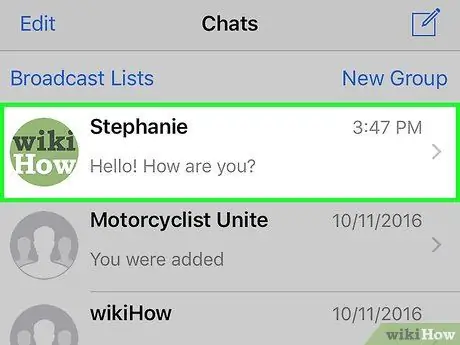
Etapa 2. Toque no tópico do bate-papo
Uma janela de bate-papo será aberta.
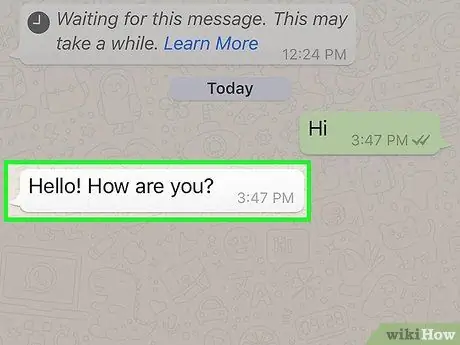
Etapa 3. Toque e segure o balão ou entrada de conversa
Cada linha de bate-papo ou entrada é mostrada como um balão no tópico de bate-papo do WhatsApp. Assim que o balão for tocado e mantido pressionado, uma lista de opções será exibida.
- No iPhone, você verá um menu pop-up com opções.
- Em dispositivos Android, você verá os botões na barra na parte superior da tela.
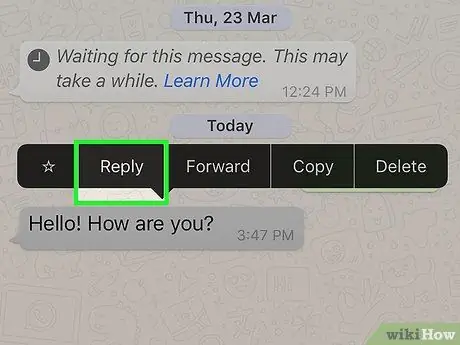
Etapa 4. Toque no botão Responder
A linha de bate-papo ou entrada será citada e você pode digitar uma resposta.
Em dispositivos Android, este botão se parece com um ícone de seta apontando para a esquerda na barra de ferramentas na parte superior da tela
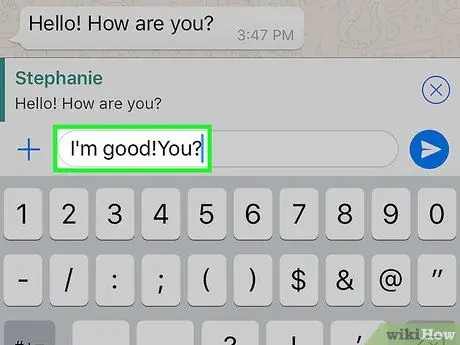
Etapa 5. Digite uma mensagem
Use o teclado do seu telefone para digitar uma resposta a uma linha citada ou entrada de bate-papo.
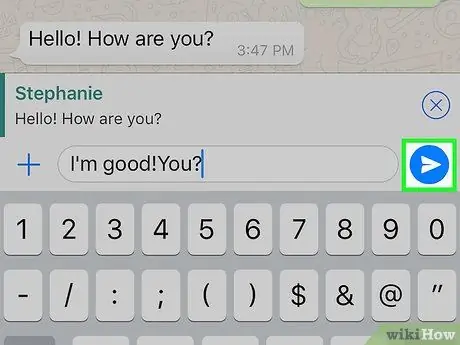
Etapa 6. Toque no botão “Enviar”
Este ícone de avião de papel está próximo ao campo de mensagem. Depois disso, a linha ou entrada específica que você respondeu será exibida em uma pequena caixa, acima da mensagem de resposta.






